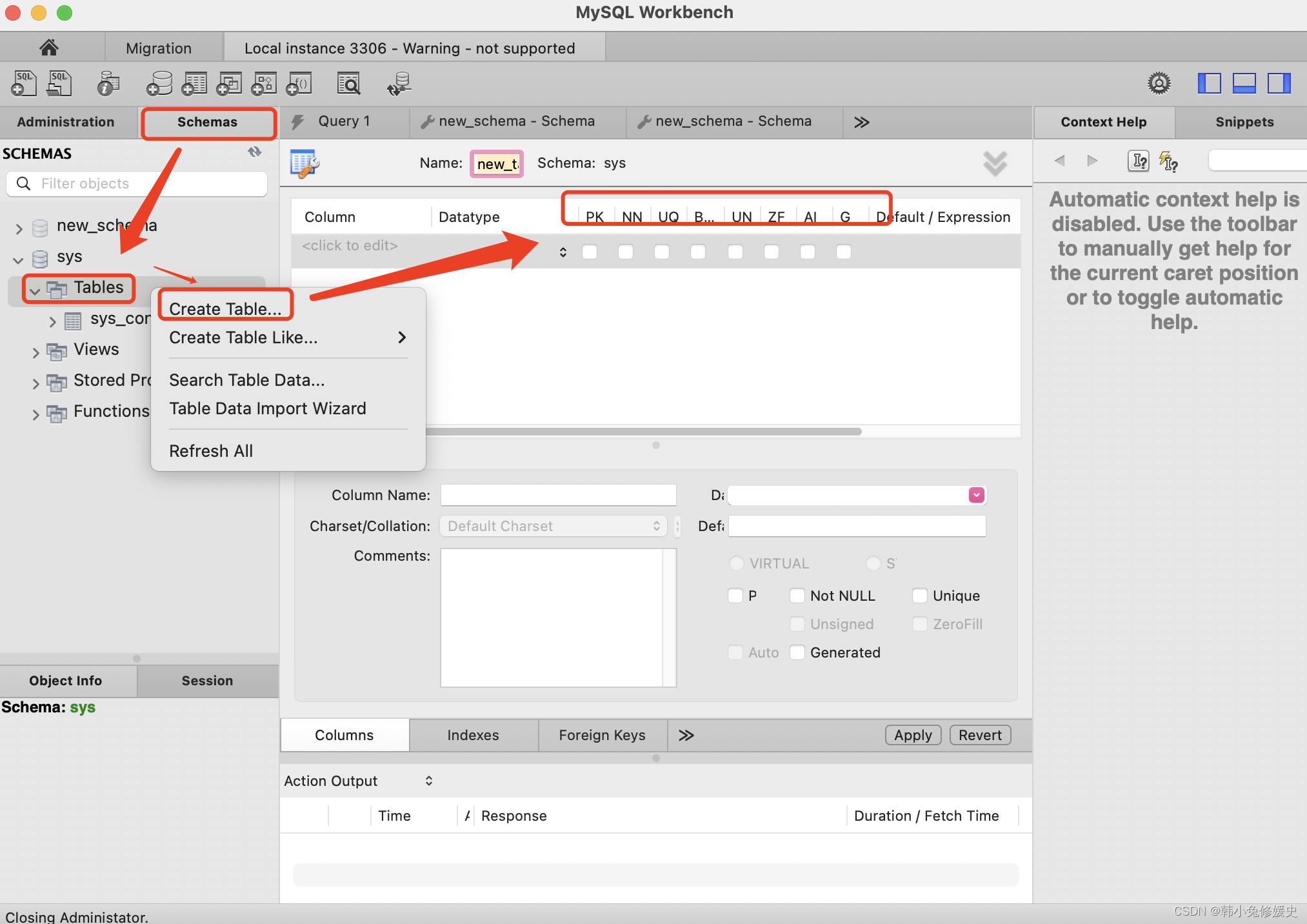Mac安装及配置MySql及图形化工具MySQLworkbench安装
Mac下载配置MySql
mysql下载及安装
下载地址:https://dev.mysql.com/downloads/mysql/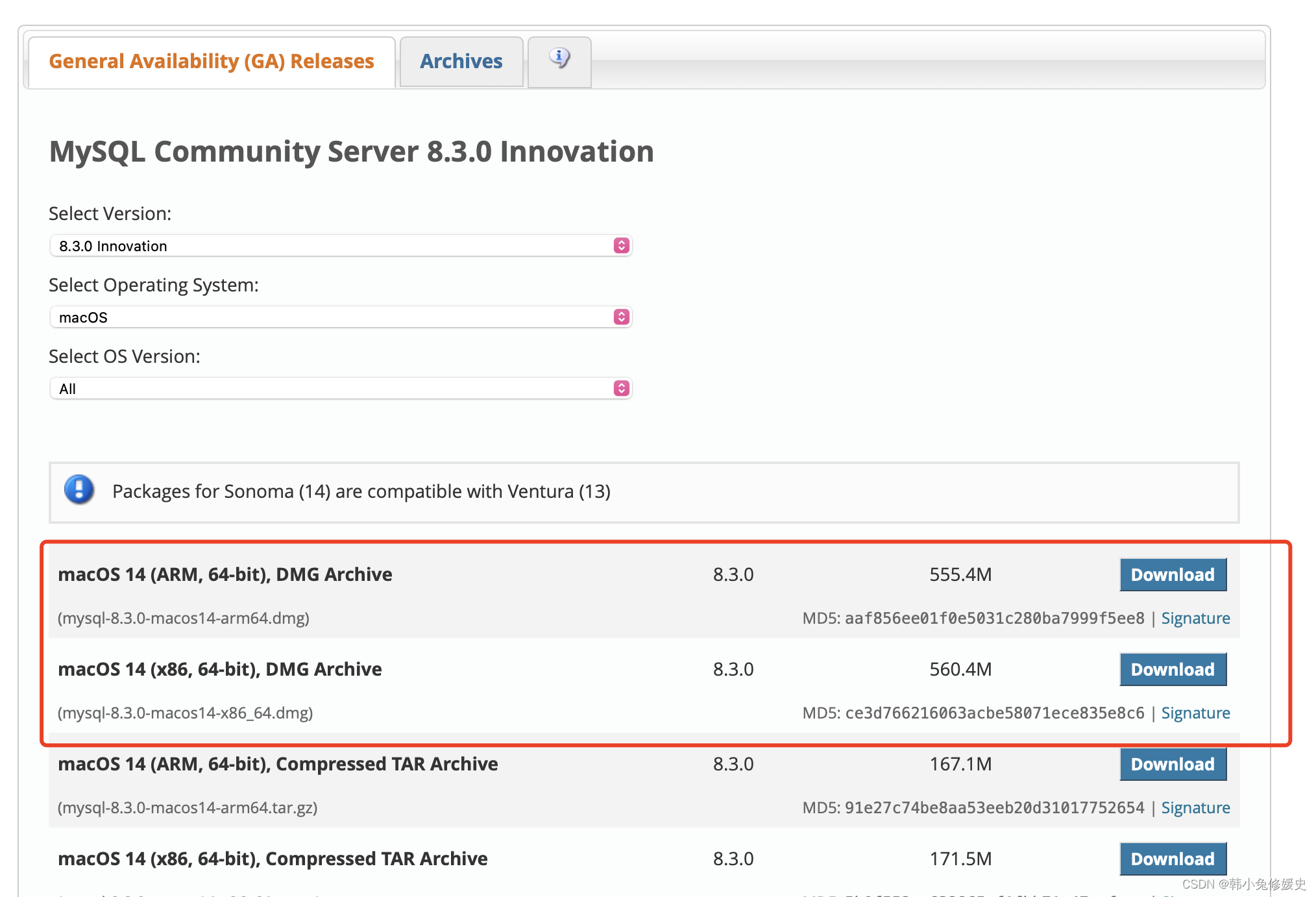
根据自己电脑确定下载x86还是ARM版本的
如果不确定,可以查看自己电脑版本,终端输入命令
uname -a 
点击Download下载,可跳过登录注册,直接下载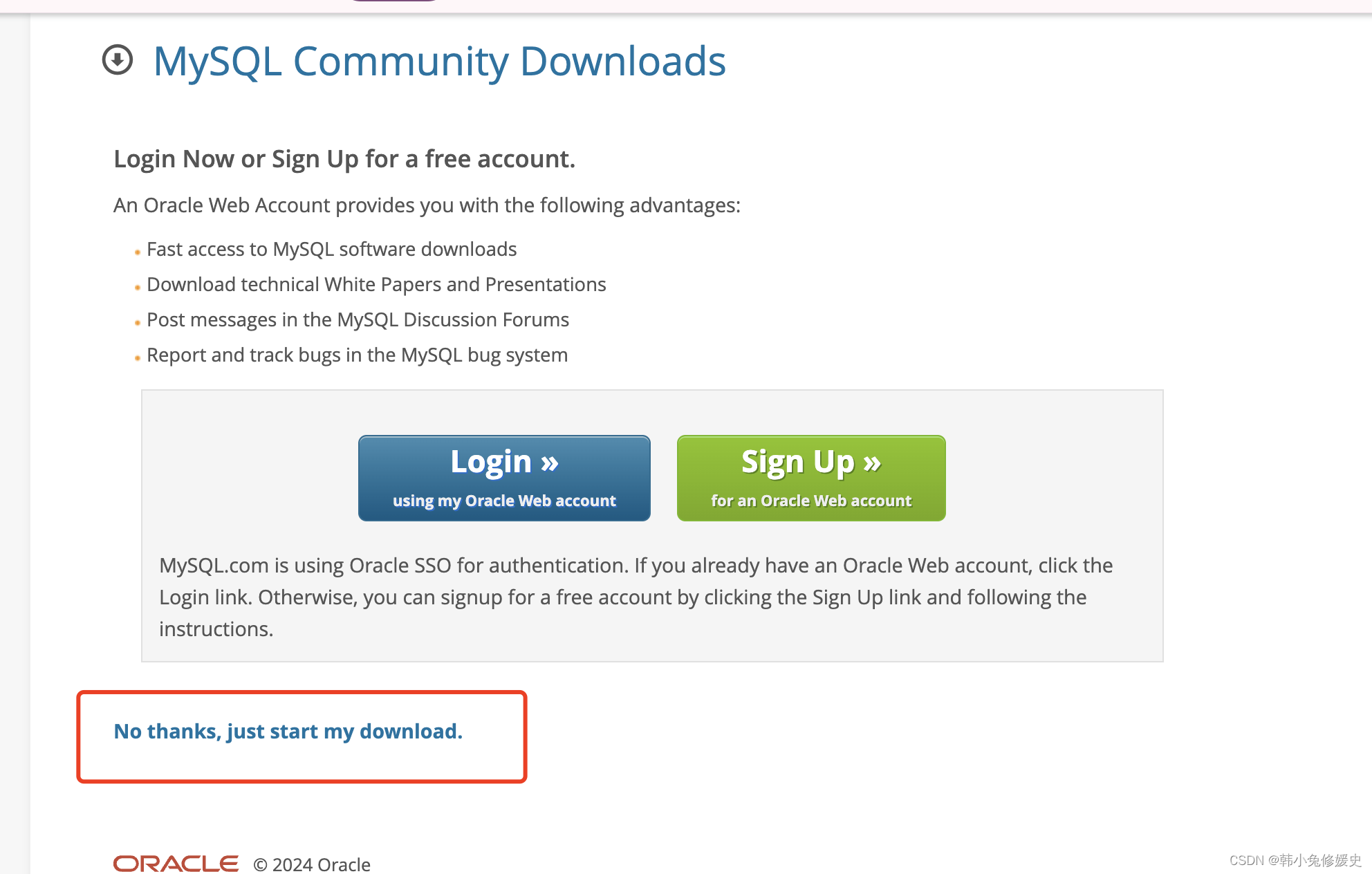
下载好以后,点击安装包dmg进行安装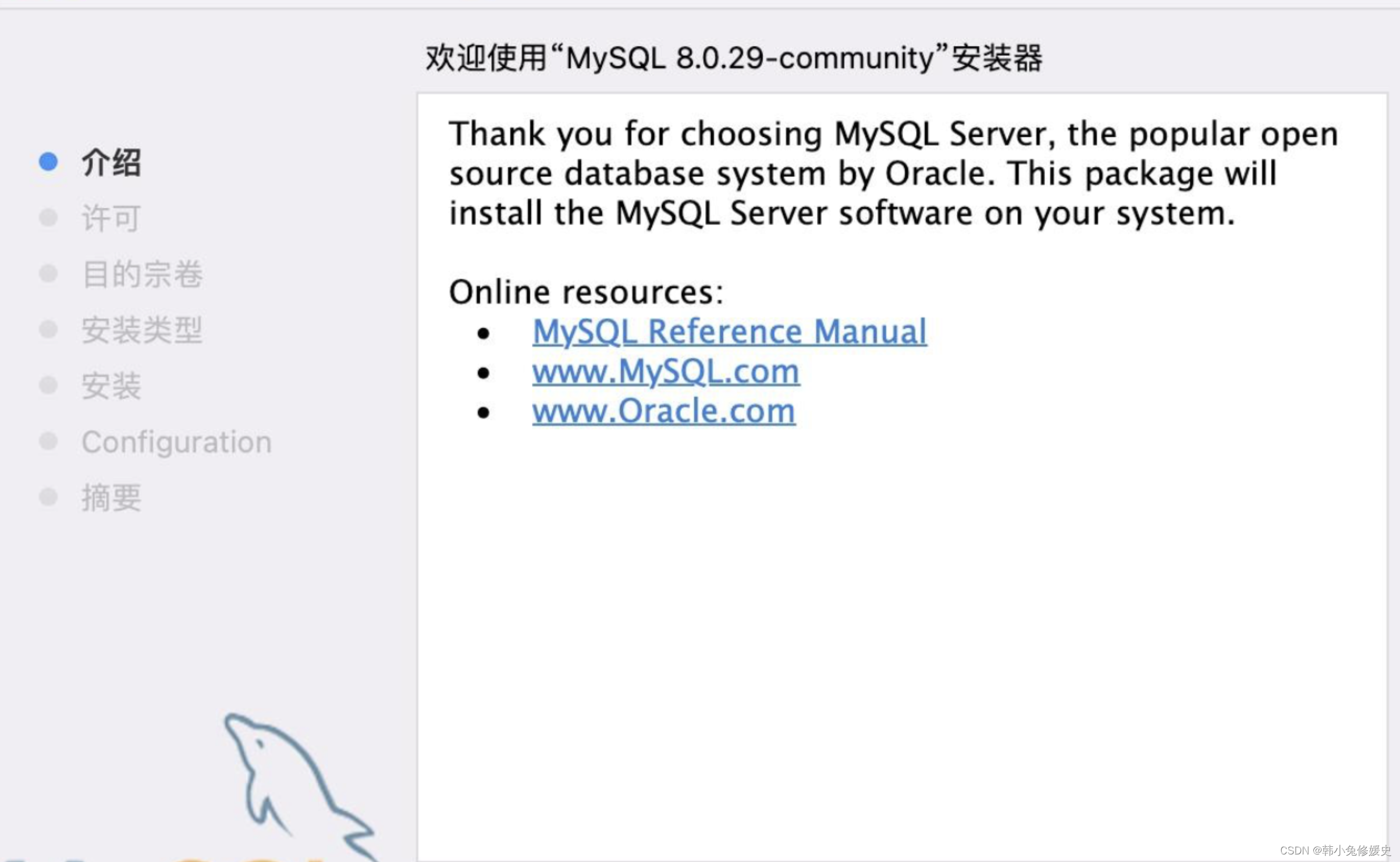
一直点继续,直到Configration时,选择Use Legacy Password Encryption,然后点“继续”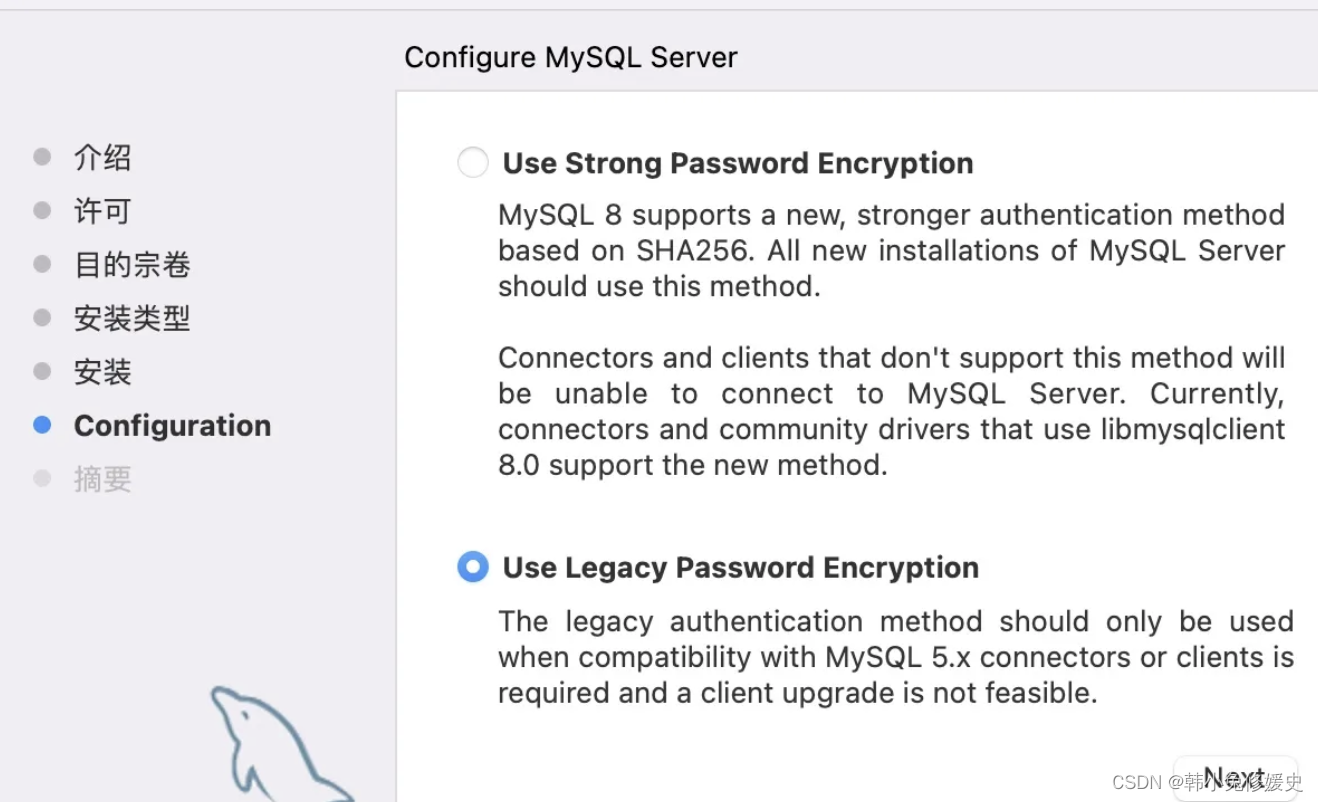
设置mysql中root对应的密码,之后点击finish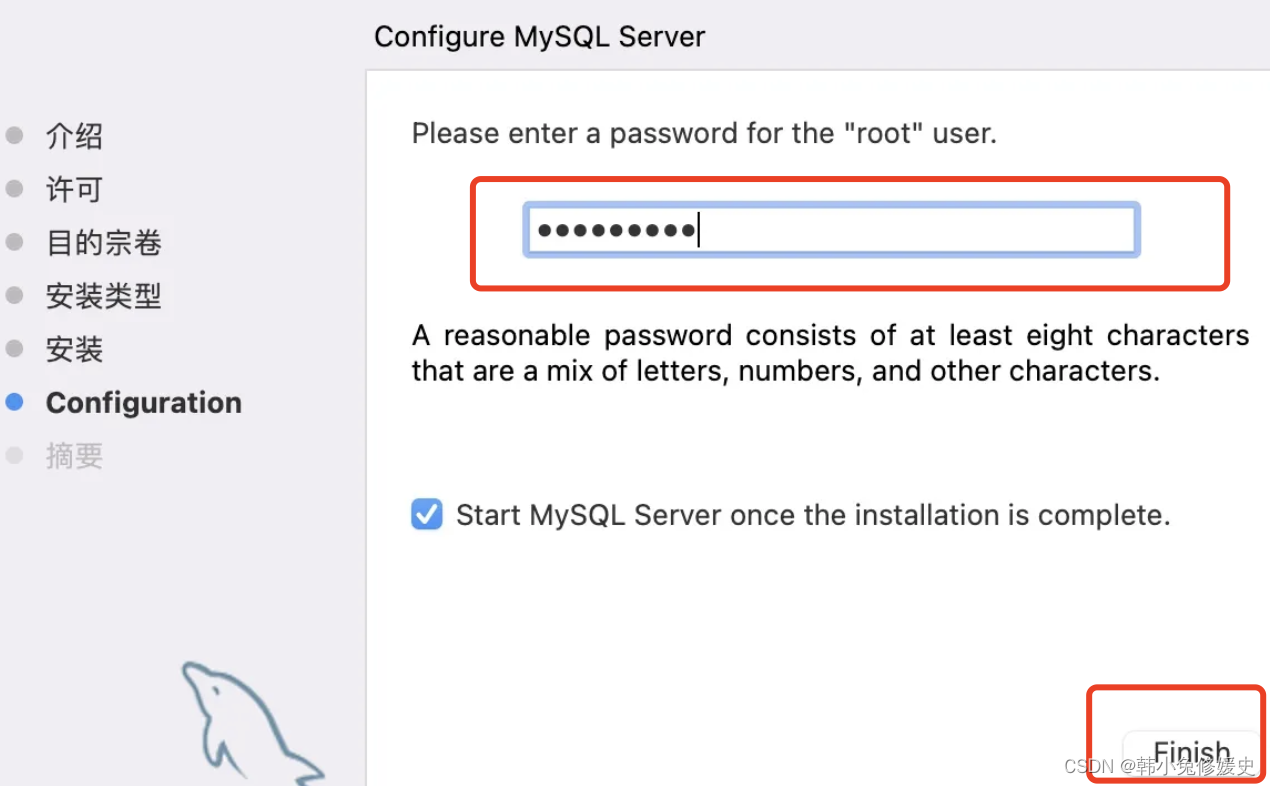
打开系统偏好设置,下方出现mysql小图标,看到左边的两个绿色的小标证明MySQL安装成功证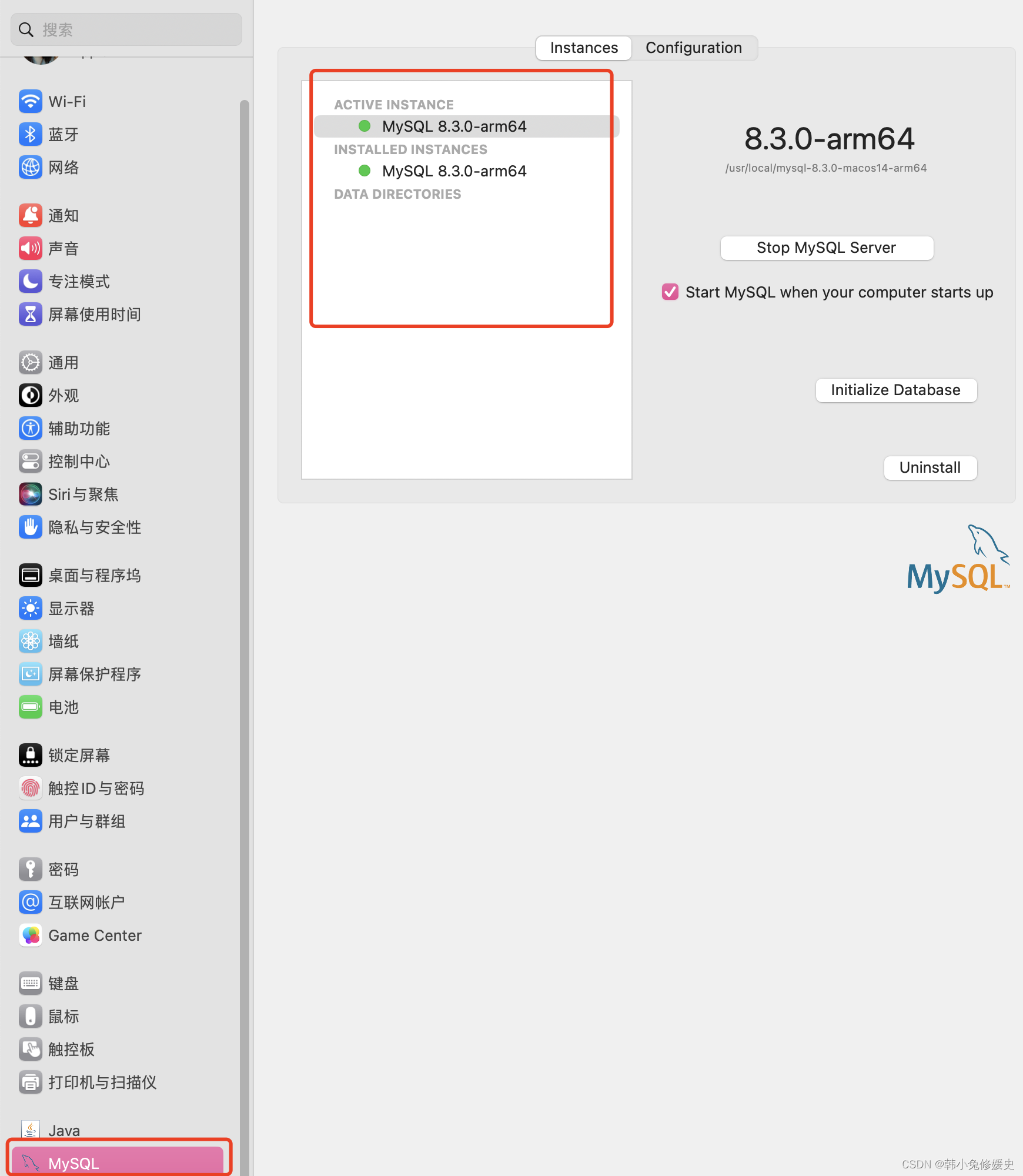
mysql配置
- 在终端输入命令打开zshrc文档
open -e .zshrc - 如果没有这个文档,先创建,输入命令:
touch .zshrc - 在zsharc文档中输入命令并保存
export PATH=$PATH:/usr/local/mysql/bin - 接着在终端执行 source ~/.zshrc 使配置生效
source ~/.zshrc - 验证是否配置成功,在终端输入命令查看MySQL版本信息:
mysql --version 输出:mysql Ver 8.3.0 for macos14 on arm64 (MySQL Community Server - GPL
证明已经配置完成,可以输入命令 mysql -uroot -p 然后输入密码,进入MySQL开启数据库使用了
图形化工具MySQLworkbench安装
下载地址:https://dev.mysql.com/downloads/workbench/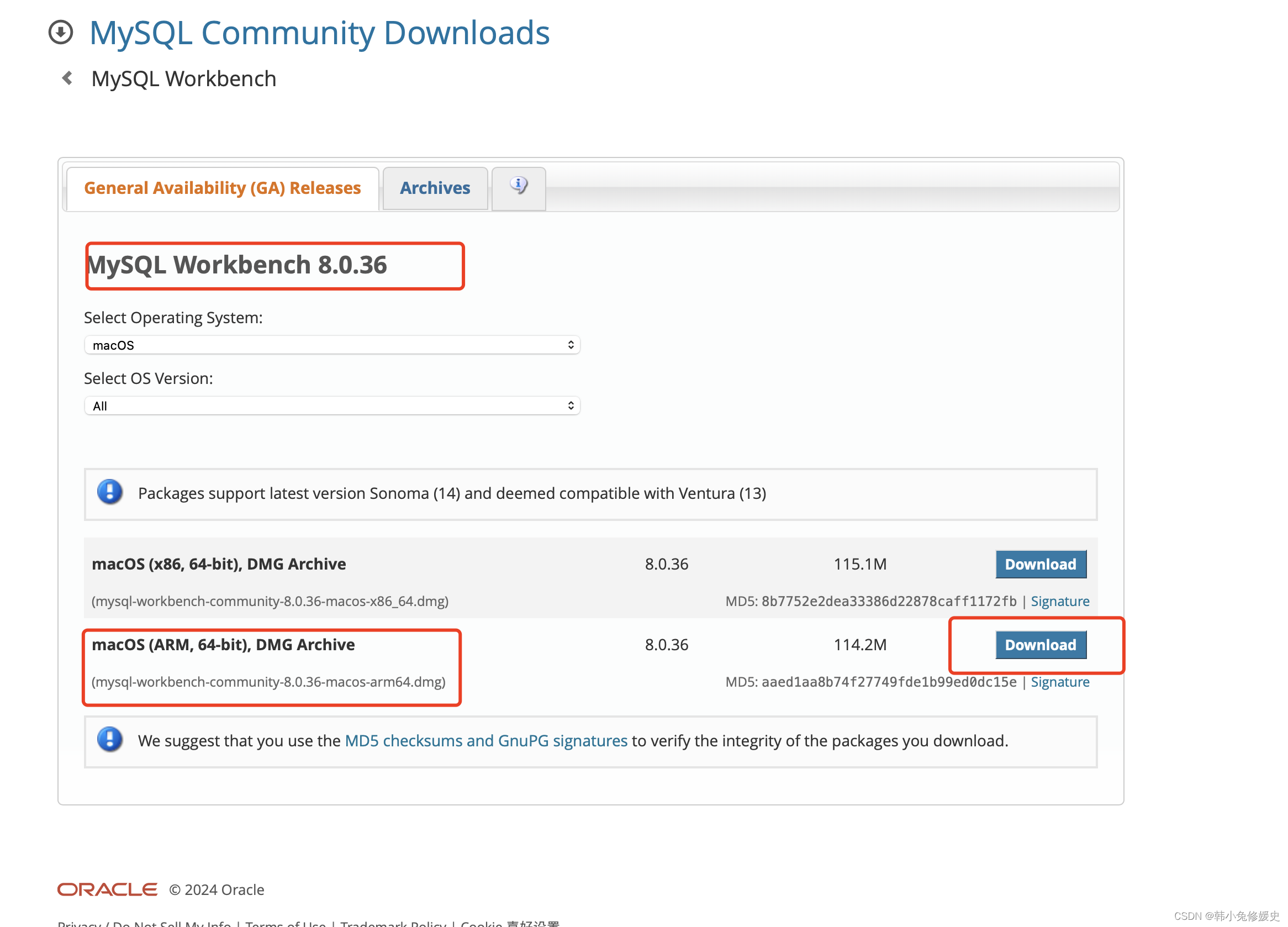
同上述MySql版本选择方式一样,确定电脑版本信息,对应安装ARM或者x86;
下载完成后,拖动安装包到application: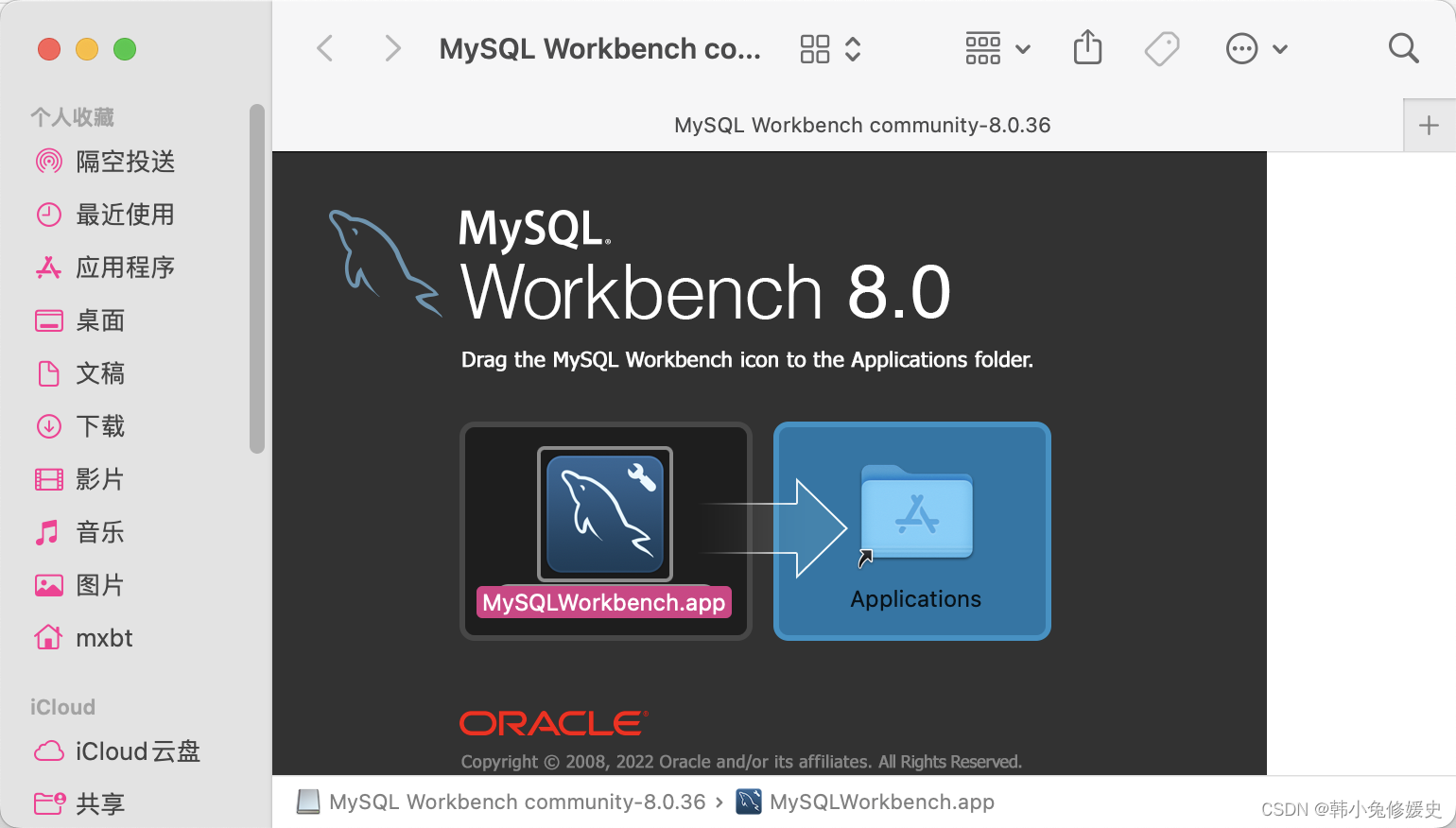
之后弹出首页欢迎界面,点击mysql连接MySql connections,输入mysqlroot对应的密码,弹出连接警告对话图,点击继续,如下图: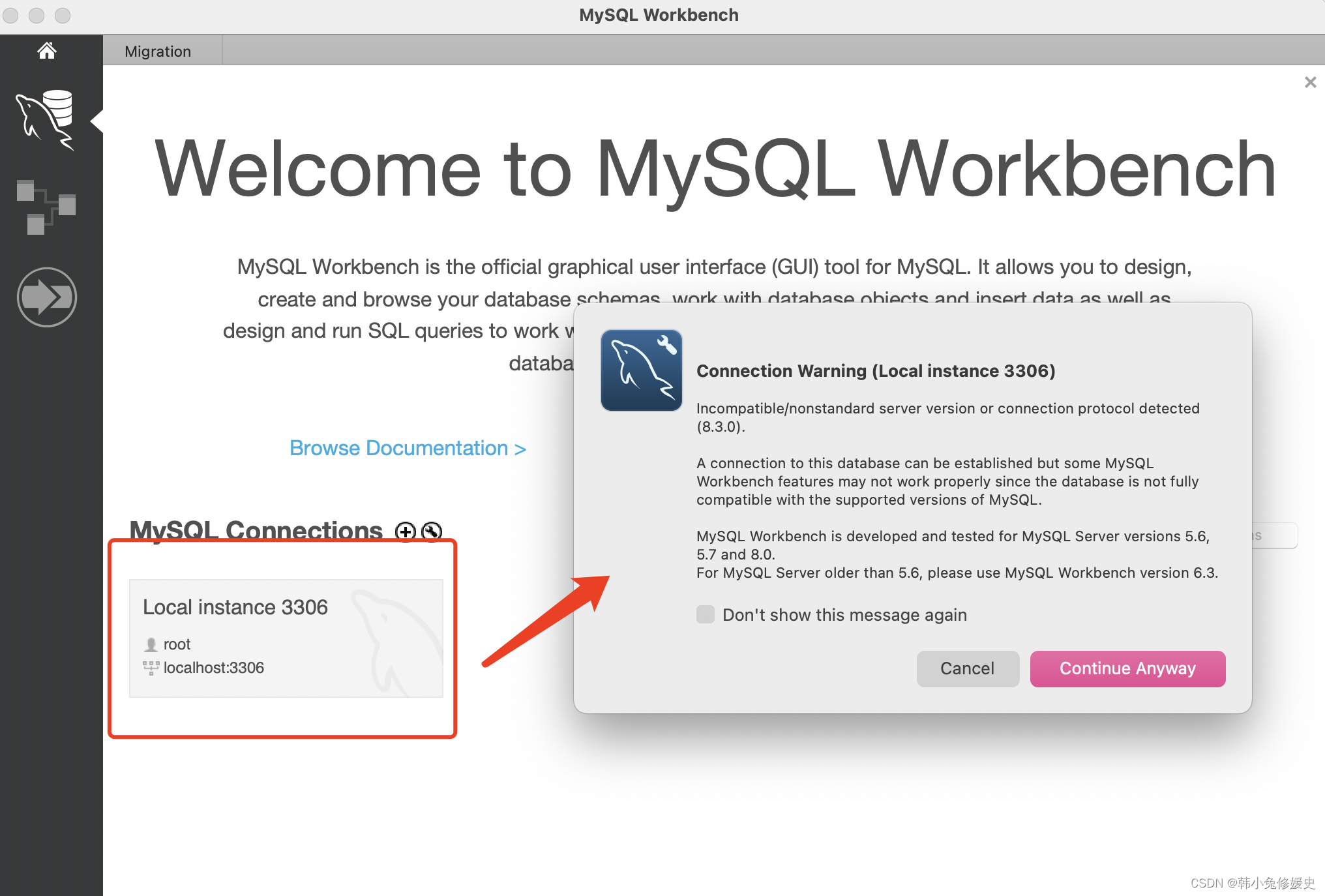
到这里安装成功,可以进行数据库图形使用了
- 图形数据库中关键字的定义使用
PK:primary key 主键
• NN:not null 非空
• UQ:unique 唯一索引
• BIN:binary 二进制数据(比text更大)
• UN:unsigned 无符号(非负数)
• ZF:zero fill 填充0 例如字段内容是1 int(4), 则内容显示为0001
• AI:auto increment 自增
————————————————
点击Schemas,可以建库建表等操作